Envoyer un courriel

Votre site a un visuel différent?
Essayez l'aide des sites de deuxième génération (ENA2)
Envoyer un courriel à tous les utilisateurs du site
Il est possible d’envoyer un courriel à tous les utilisateurs ayant accès à votre site de cours (assistants, invités, enseignants, participants).
Dans le menu Outils, cliquez sur Envoi de courriel.
La fenêtre Sélectionner les destinataires s’affiche.
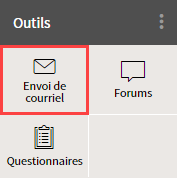
Dans les zones Enseignants et assistants et Participants et invités, cochez les cases associées à chacun des rôles. Tous les utilisateurs ayant ce rôle sont sélectionnés.
Au besoin, cliquez sur le lien Modifier pour sélectionner uniquement les destinataires souhaités.
Cliquez sur Rédiger le message.
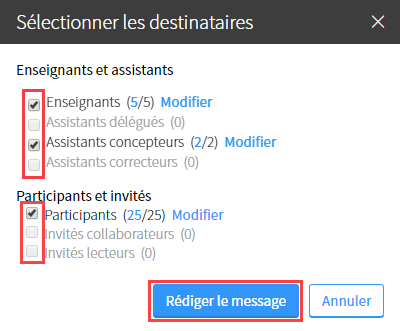
Remplissez les champs de la fenêtre Envoi de courriel.
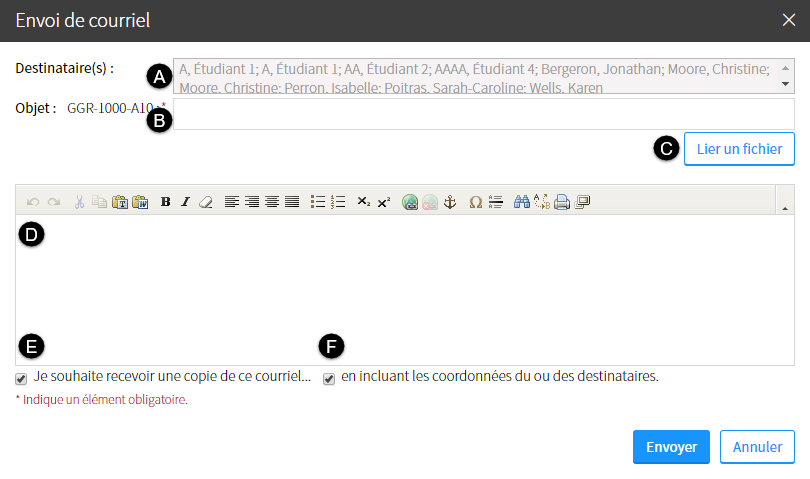
Correspond à l’ensemble des utilisateurs du site.
Indiquez le titre du courriel.
Cliquez sur cette option si vous souhaitez lier un fichier joint au courriel.
- Cliquez sur Lier un fichier.
- Cliquez sur Choisissez un fichier.
- Sélectionnez le fichier à lier.
- Cliquez sur Ouvrir.
Le fichier s’ajoute dans la zone Fichiers liés, sous l’objet du courriel. - Au besoin, cliquez sur le lien Ajouter un autre fichier pour lier un fichier supplémentaire.
Inscrivez le contenu du courriel dans cette zone.
Cochez cette option si vous souhaitez recevoir une copie du courriel envoyé aux utilisateurs du site.
Cochez cette option si vous souhaitez que les coordonnées des utilisateurs (noms et adresses courriel) s’affichent dans la copie du courriel que vous recevrez.
Envoyer un courriel à tous les participants
Dans le menu Outils, cliquez sur Envoi de courriel.
La fenêtre Sélectionner les destinataires s’affiche.
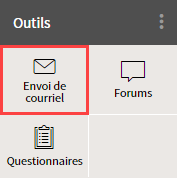
Vous pouvez également envoyer un courriel aux participants du cours en cliquant sur l’icône du menu Gestion des résultats ![]() dans l’onglet Résultats d’une évaluation.
dans l’onglet Résultats d’une évaluation.
Dans la zone Participants et invités, cochez Participants.
Au besoin, cliquez sur le lien Modifier pour sélectionner uniquement un ou plusieurs participants.
Cliquez sur Rédiger le message.
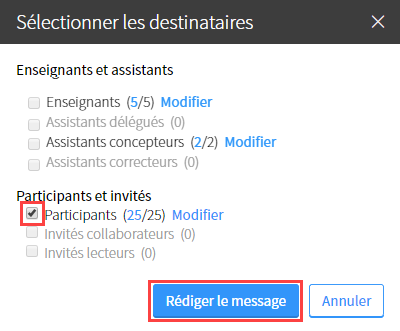
Remplissez les champs de la fenêtre Envoi de courriel.
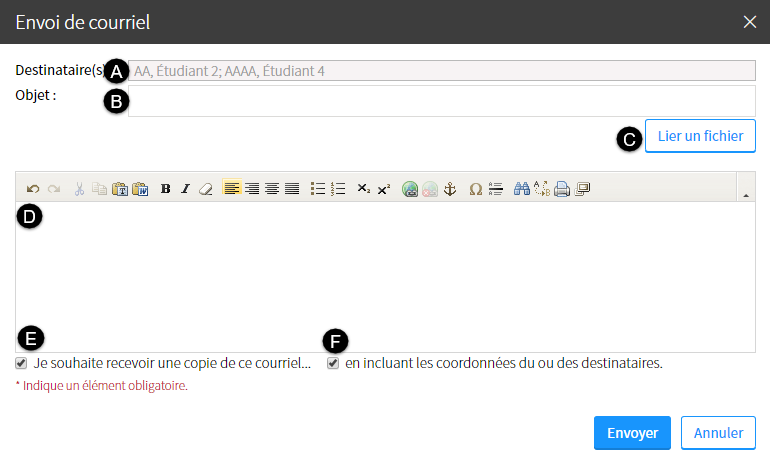
Correspond à l’ensemble des participants du cours.
Indiquez le titre du courriel.
Cliquez sur cette option si vous souhaitez lier un fichier joint au courriel.
- Cliquez sur Lier un fichier.
- Cliquez sur Choisissez un fichier.
- Sélectionnez le fichier à lier.
- Cliquez sur Ouvrir.
Le fichier s’ajoute dans la zone Fichiers liés, sous l’objet du courriel. - Au besoin, cliquez sur le lien Ajouter un autre fichier pour lier un fichier supplémentaire.
Inscrivez le contenu du courriel dans cette zone.
Cochez cette option si vous souhaitez recevoir une copie du courriel envoyé aux utilisateurs du site.
Cochez cette option si vous souhaitez que les coordonnées des utilisateurs (noms et adresses courriel) s’affichent dans la copie du courriel que vous recevrez.
Cliquez sur Envoyer.
Le courriel est envoyé individuellement à tous les participants du cours.
Envoyer un courriel à un ou plusieurs participants
Dans le menu Outils, cliquez sur Envoi de courriel.
La fenêtre Sélectionner les destinataires s’affiche.
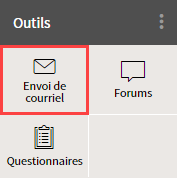
Vous pouvez également envoyer un courriel à un participant en survolant son nom dans la grille des résultats d’une évaluation, puis en cliquant sur l’icône de menu qui apparaît ![]() .
.
Dans la zone Participants et invités, cochez Participants.
Cliquez sur le lien Modifier.
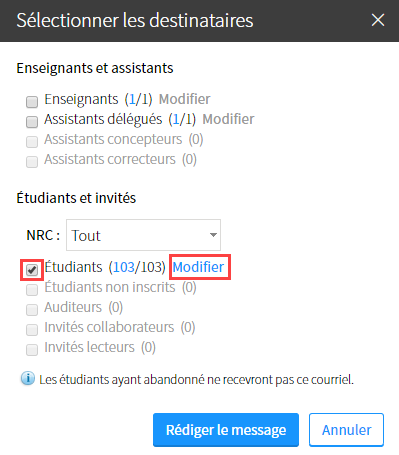
Dans la fenêtre Modifier les destinataires sélectionnés, décochez la case Tous.
Les participants du cours sont automatiquement désélectionnés.
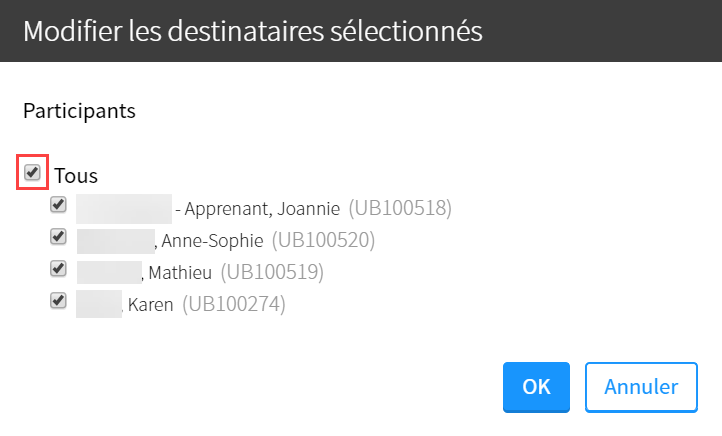
Cochez la case du ou des participants à qui vous souhaitez envoyer un courriel.
Cliquez sur OK.
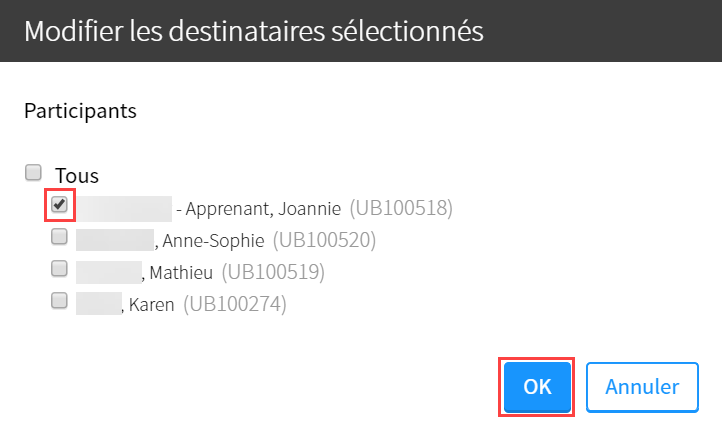
Remplissez les champs de la fenêtre Envoi de courriel.
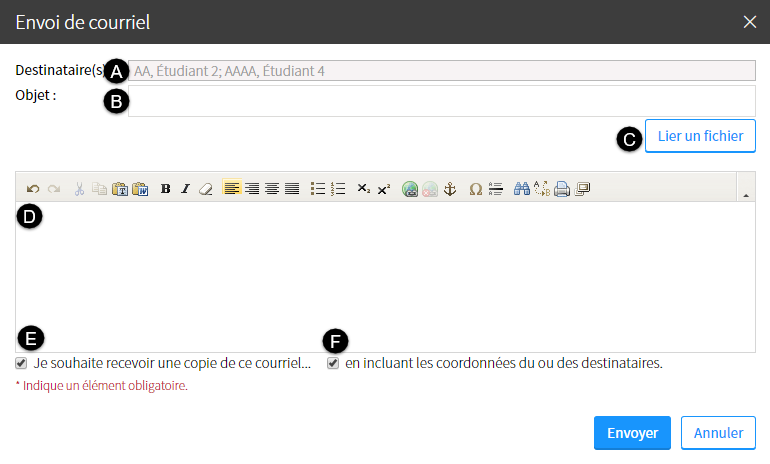
Correspond à un participant ou aux participants sélectionnés dans la liste.
Indiquez le titre du courriel.
Cliquez sur cette option si vous souhaitez lier un fichier joint au courriel.
- Cliquez sur Lier un fichier.
- Cliquez sur Choisissez un fichier.
- Sélectionnez le fichier à lier.
- Cliquez sur Ouvrir.
Le fichier s’ajoute dans la zone Fichiers liés, sous l’objet du courriel. - Au besoin, cliquez sur le lien Ajouter un autre fichier pour lier un fichier supplémentaire.
Inscrivez le contenu du courriel dans cette zone.
Cochez cette option si vous souhaitez recevoir une copie du courriel envoyé au participant sélectionné.
Cochez cette option si vous souhaitez que les coordonnées du participant (nom et adresse courriel) s’affichent dans la copie du courriel que vous recevrez.
Cliquez sur Envoyer.
Un courriel est envoyé individuellement au participant ou à l'ensemble des participants sélectionnés.
Envoyer un courriel à une équipe de travail
Pour envoyer un courriel à une équipe de travail ou à un membre d’une équipe, consultez la page Communiquer avec l'équipe.

